將 WLMP 轉換為 MP4 的終極指南 [逐步]
WLMP 是 Windows Movie Maker 使用的項目文件。此文件可能包含與幻燈片或電影相關的效果、音樂和過渡。但是您必須將 WLMP 轉換為 MP4 或其他格式才能在流行的媒體播放器或計算機上播放。這裡有 5 種簡單的方法,包括適用於桌面或在線的特定步驟。看完後可以把這四款WLMP轉MP4轉換器分享給你的朋友!
指南列表
第 1 部分:將 WLMP 轉換為 MP4 的前 2 種方法 [Windows/Mac] 第 2 部分:將 WLMP 轉換為 MP4 的 2 種方法 [在線] 第 3 部分:有關 WLMP 到 MP4 的常見問題解答第 1 部分:將 WLMP 轉換為 MP4 的前 2 種方法 [Windows/Mac]
第一名:Windows Live Movie Maker
Windows Live影音製作 堪比蘋果的iMovie。它提供了創建和編輯視頻的能力,並使您能夠在 Facebook、OneDrive、YouTube 和其他平台上發布視頻。此外,您可以使用此工具將 WLMP 轉換為 MP4 或 WMV。但是,有時在轉換過程中,可能會出現音視頻不同步、音頻丟失等問題。而且它沒有編輯功能讓你編輯視頻。
步驟1。您必須在電腦上啟動 Windows Live Movie Maker。然後點擊左上角的「檔案」按鈕,從清單中選擇「開啟項目」選項來上傳 WLMP 檔案。
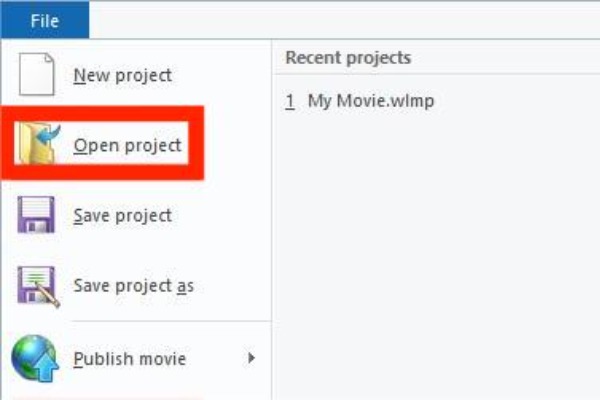
第2步。上傳後,您應該再次點擊“檔案”按鈕,然後從清單中選擇“儲存電影”選項。
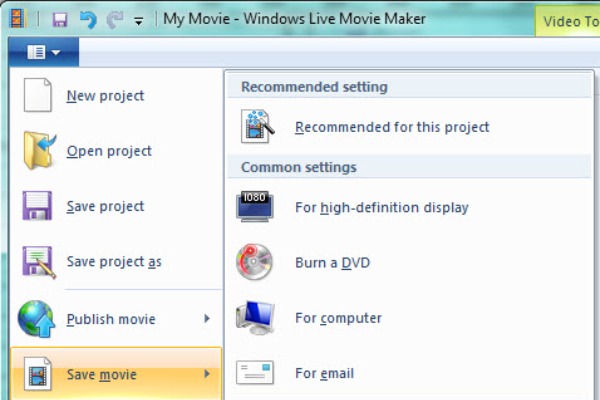
第 3 步。最後,您可以從「儲存類型」中選擇 MP4 格式。然後點擊“儲存”按鈕將 WLMP 轉換為 MP4。
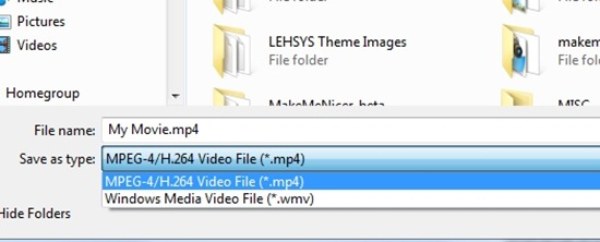
前 2:手剎
手剎 是一個著名的視頻轉換器,支持轉換各種視頻格式,包括免費將 WLMP 轉換為 MP4。它提供了許多預設轉換為具有各種設置的不同格式。同時,您還可以設置編碼、應用效果、調整幀率、剪切過大的視頻等。但是,這款WLMP轉MP4轉換器的轉換速度較慢,而且主頁複雜,對新手不友好。
步驟1。在 Windows 或 Mac 上下載 Handbrake,然後按一下頂部的「來源」按鈕以匯入檔案。
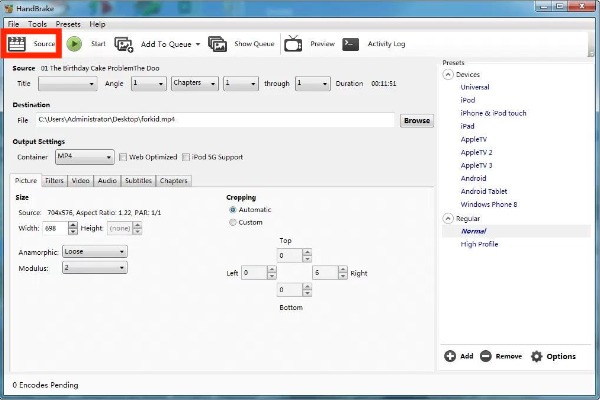
第2步。之後,您應該點擊“瀏覽器”按鈕來選擇輸出路徑。然後透過點擊“容器”按鈕選擇輸出格式。
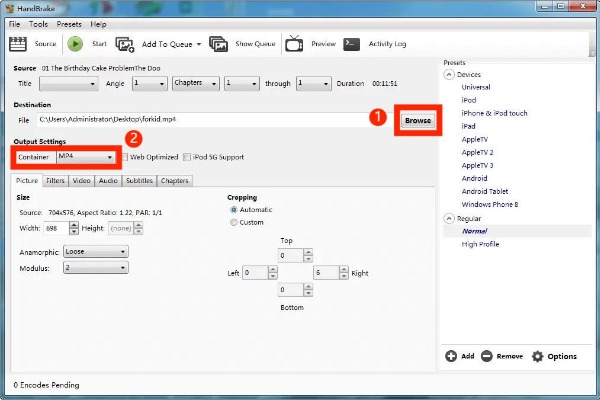
第 3 步。最後一步是點擊頂部的「開始」按鈕將 WLMP 轉換為 MP4。
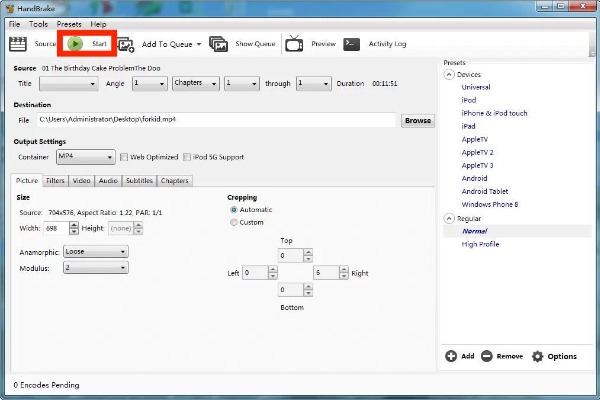
額外提示:將視頻轉換為具有高質量和強大編輯功能的 MP4 的專業工具
如果您想在不損失質量的情況下將其他格式(如 WMV、WebM 和 TS)轉換為 MP4,您可以嘗試 AnyRec Video Converter.它提供了 1000 多種格式和許多預設,可輕鬆將視頻轉換為 MP4。這個優秀的工具是一個視頻和音頻轉換器,可以用作編輯器。它支持旋轉、翻轉、裁剪視頻、修剪、合併和添加水印。最重要的是它支持快速無損轉換,你可以自定義視頻質量為720p、1080p、4K。

提供 1000 多種格式,將視頻轉換為無水印的 MP4。
支持批量轉換,一次將多個文件轉換為 MP4。
強大的編輯工具,可為視頻添加效果和濾鏡。
通過自定義設置(如分辨率和比特率)進行高質量轉換。
第 2 部分:將 WLMP 轉換為 MP4 #91 的 2 種方法;在線]
是否有支持將 WLMP 轉換為 MP4 的在線轉換器?是的!本文為您推薦兩款免費在線轉換器。您無需下載任何軟件即可輕鬆實現轉換。
方法一:紮紮爾
扎姆扎爾 是一種流行的在線轉換器,支持 1100 多種格式。這個強大的在線工具可以轉換視頻、音頻、圖像和文檔。您還可以將它用作 WLMP 到 MP4 轉換器。不幸的是,它支持的最大文件大小為 100 MB,並且沒有編輯功能。
步驟1。在瀏覽器中搜尋Zamzar並打開其官方網站。然後,您可以透過點擊「選擇檔案」按鈕上傳 WLMP 檔案。
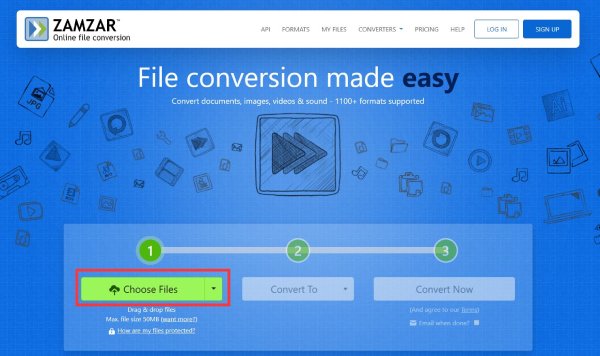
第2步。點選“轉換為”按鈕從清單中選擇 MP4
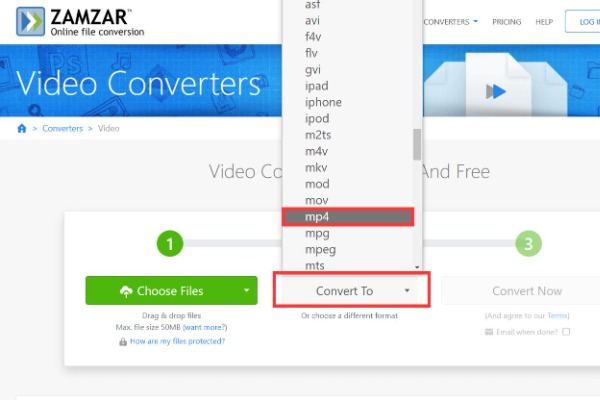
第 3 步。最後,您可以點擊“立即轉換”按鈕將 WLMP 轉換為 MP4。然後點擊“下載”按鈕儲存影片檔。
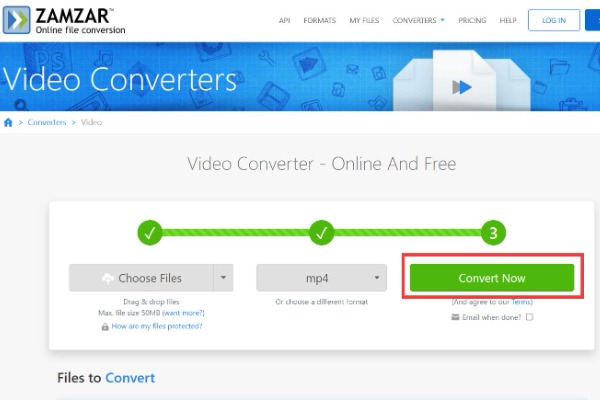
方法二:在線轉換
如果您想獲得具有高級設置的 WLMP 到 MP4 轉換器, 在線轉換 是您可以嘗試的不錯選擇。這個驚人的在線轉換器允許您設置屏幕尺寸、比特率和幀速率。此外,此在線 WLMP 到 MP4 轉換器還提供基本的編輯功能,如剪切、裁剪和翻轉。但是,上傳文件的大小是有限的,不能保證每次轉換都能成功。
步驟1。在任何瀏覽器上開啟Online-convert的官方網站,然後選擇「視訊轉換器」。然後您需要從網頁中選擇“轉換為 MP4”選項。
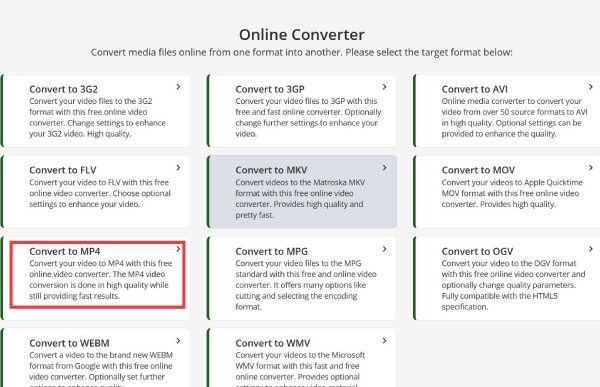
第2步。您可以透過點擊「選擇檔案」按鈕匯入 WLMP 檔案。您可以從電腦、URL、Dropbox 和 Google Drive 上傳檔案。
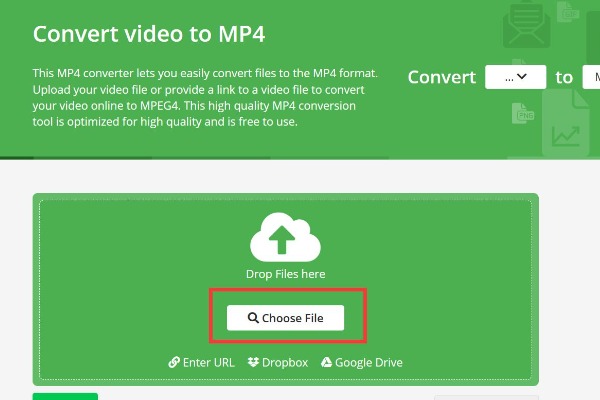
第 3 步。向下滑動頁面,可以看到「可選設定」。您可以透過調整寬度和高度來變更螢幕尺寸。
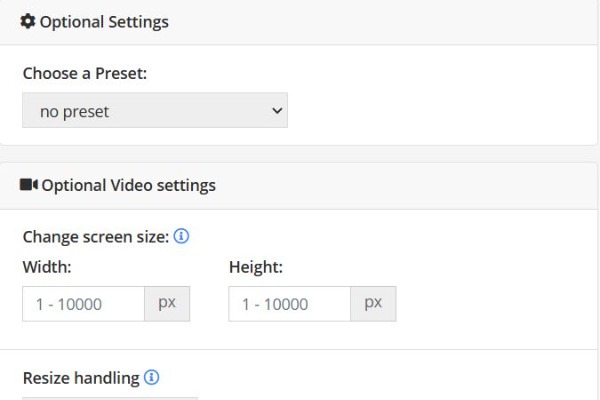
步驟4。點擊“開始”按鈕將 WLMP 轉換為 MP4。轉換後,點擊“下載”按鈕儲存影片。
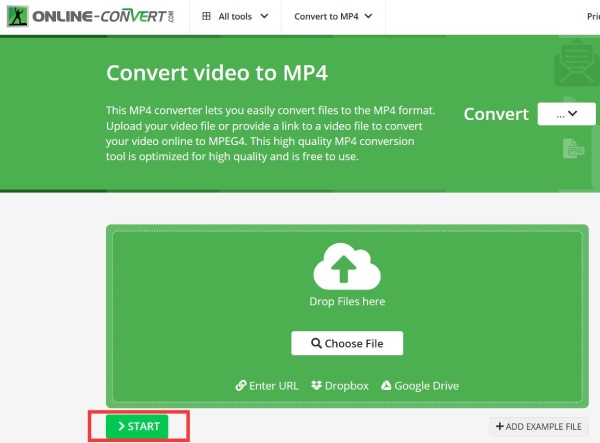
第 3 部分:有關 WLMP 到 MP4 的常見問題解答
-
如何直接打開 WLMP?
您可以直接使用 Windows Live Movie Maker 打開 WLMP 文件。除了這個播放器,您必須將 WLMP 轉換為 MP4 或其他格式才能在其他播放器上播放。
-
如何在 Windows 10/11 上播放 WLMP 文件?
唯一可以播放 WLMP 文件的程序是 Windows Movie Maker。不過,它已經停產,不再預裝在 Windows 10/11 PC 上。幸運的是,您可以下載 Windows Live Essentials 2012 安裝程序來恢復 Movie Maker 2012。
-
什麼是一 .WLMP 文件?
WLMP 文件是由 Microsoft 的 Windows Movie Maker 程序創建的項目文件。它不存儲所有實際的媒體文件,但存儲與電影或幻燈片相關的音樂、效果和過渡。
結論
這些是將 WLMP 轉換為 MP4 的所有轉換器,包括 Windows、Mac 和在線。如您所見,即使您不熟悉視頻轉換,轉換 WLMP 文件也非常容易。使用 WLMP 到 MP4 轉換器,您可以在計算機和移動設備上無憂地播放 Windows Movie Maker 創建的視頻。
